Walkthrough voor het verbeteren van de GoPro-videokwaliteit: verbeter en upload uw GoPro-video's efficiënt
Het is geen wonder dat alle reizigers de GoPro-camera gebruiken. Het is een klein apparaatje dat u kunt gebruiken om uw reisreis vast te leggen met flexibele functies in een handiger handvat. Bovendien legt dit apparaat uitvoer van hoge kwaliteit vast in MP4- en HEVC-formaten en zal dit naar verwachting produceren. Maar wat zou u doen als uw video's slecht blijken te zijn nadat u ze naar uw apparaat heeft overgebracht om te uploaden? Ja, dat kan onverwacht gebeuren, aangezien veel GoPro-gebruikers hetzelfde probleem hebben ondervonden. Om deze reden hebben we besloten de inhoud van dit artikel te maken om u de beste oplossing te bieden verbeter de GoPro-videokwaliteit. Daarnaast geven we je ook richtlijnen voor het uploaden van je GoPro-video's naar je favoriete sociale mediaplatform, zoals Instagram, met enkele tips om je video's van hoge kwaliteit te maken. Het enige dat u leert, is als u de volledige inhoud hieronder verder leest.

Omdat je al GoPro-video's van slechte kwaliteit hebt, kun je ze het beste verbeteren in plaats van ze opnieuw vast te leggen met de beste videobewerkingssoftware, namelijk Videoconverter Ultieme. Ja, het is een video-omzetter, maar deze speciale video-verbetering die aan de toolbox is toegevoegd, kan uw ondermaatse video's omzetten in uitstekende video's die u zich ooit had kunnen voorstellen. Bovendien werkt deze videoverbeteringstool met kunstmatige intelligentie, waardoor het verbeteringsproces efficiënter en sneller wordt. Stel je voor dat je dankzij deze AI-aangedreven technologie alleen maar de functies hoeft aan te passen, zoals het opschalen van de resolutie, het verwijderen van videoruis, het verminderen van videotrillingen en het optimaliseren van de helderheid en het contrast, en altviool, je video is klaar voor acquisitie.
Bovendien zul je verrast zijn hoe deze software je meerdere video's tegelijk kan verbeteren, omdat het desgewenst uitgebreid in batches werkt. Dankzij het zeer versnelde conversieproces dat ook deze videoverbeteringstool bevat. Om u te laten zien hoe u de kwaliteit van talloze GoPro-video's in batches kunt verbeteren, volgen hier de volledige en uitgebreide richtlijnen.
Download de software naar uw computer
Eerst en vooral moet u ervoor zorgen dat uw computer al over deze software beschikt. Als dit niet het geval is, klik dan op de bovenstaande downloadknoppen en installeer de software.
Importeer uw GoPro-video's
Na de installatie start u de software en begint u met het importeren van uw GoPro-video's. Om dit te doen, drukt u op de Toevoegen pictogram geplaatst in het middengedeelte van de interface.
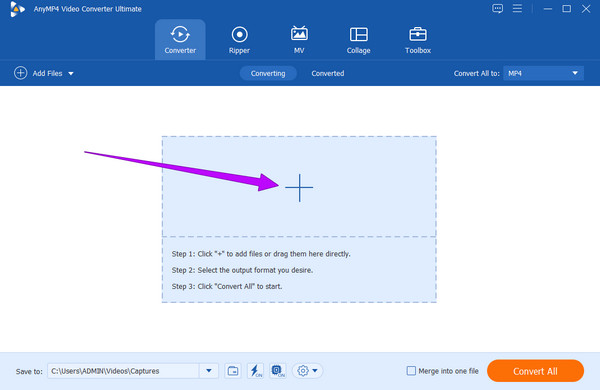
Verbeter de video's
Zo kun je de GoPro-videokwaliteit verbeteren. Klik op de Verf symbool onder een van de geüploade video's. Controleer vervolgens in het nieuwe venster alle videoverbeteringstools en klik op de knop die zegt Toepassen op iedereen. Druk daarna op de Redden knop.

Converteren om de verbetering toe te passen
Controleer na een tijdje de uitvoerformaten van uw video's. Je kunt al op de Alles omzetten knop als ze allemaal het gewenste formaat hebben. Wacht tot het snelle proces is voltooid en bekijk daarna je nieuw verbeterde GoPro-video's.

Onlangs stuurden velen ons deze vraag met de vraag hoe je GoPro-video's naar Instagram kunt uploaden zonder kwaliteitsverlies, en dit was het perfecte moment om deze te beantwoorden. Eigenlijk zal het uploaden van GoPro-video's naar Instagram en YouTube tot aanzienlijk kwaliteitsverlies leiden. Er is echter een proces waarvan we hebben getest dat het het meest effectief is bij het verliesloos delen van de video's, en dat is door Video Converter Ultimate te gebruiken. Ja, je leest het goed. Deze fantastische software is ook een zeer efficiënte tool waarmee u videobestanden online kunt delen zonder kwaliteitsverlies. Stel dat je de bovenstaande richtlijnen voor het verbeteren van meerdere GoPro-bestanden met succes hebt gevolgd. Bekijk deze keer de snelle stappen voor het uploaden van GoPro-video's van hoge kwaliteit naar YouTube en Instagram.
Ga direct na het conversieproces naar de omgezet sectie midden bovenaan de hoofdinterface.

Klik daarna op de Deel pictogram aan het einde van de video. En kies het platform waarop je je video wilt delen. Vervolgens zal de tool u vragen uw sociale media-account te openen en de video te delen, zoals bij het gebruikelijke uploadschema.

Opmerking: Het uploaden van uw videobestand met deze techniek lijkt misschien normaal, maar aangezien u het met deze tool verwerkt, kunt u verzekerd zijn van een algoritme van hoge kwaliteit.
Gelukkig hebben we enkele tips voor je om een geweldige videokwaliteit te hebben bij het vastleggen met GoPro.
Verder lezen:
Hoe u dvd's kunt opschalen: 3 manieren om dvd's efficiënt te upgraden
Hoe u de zoomvideokwaliteit op uitzonderlijke manieren kunt verbeteren
Hoe kan ik met mijn telefoon GoPro-video's van hoge kwaliteit naar Instagram uploaden?
Je kunt je GoPro-video's uploaden op Instagram, maar het gebruik van je telefoon garandeert niet dat deze van hoge kwaliteit zijn. Om te uploaden, start u daarom uw Insta-account en tikt u vervolgens op de Plus -pictogram en upload de video vanuit uw fotogalerij.
Wat is de beste videoresolutie voor GoPro?
De beste videoresolutie die je op je GoPro kunt gebruiken is 4K.
Hoe lang kan ik een video opnemen met mijn GoPro?
GoPro neemt doorgaans maximaal zeventien minuten op en neemt op in segmenten. Ja. GoPro verdeelt je video's in segmenten, omdat het een videobestandsgrootte van slechts 4 GB kan verzamelen.
Er is een walkthrough-gids beschikbaar hoe je de GoPro-videokwaliteit kunt verbeteren binnen en buiten GoPro. Vergeet niet dat er een tijd zal komen dat je de beste oplossing nodig hebt die we hier hebben gepromoot om je video's van GoPro te repareren. Aan de andere kant dit Videoconverter Ultieme is niet alleen voor GoPro-video's. Want het kan alle video's vanaf elk apparaat of camera repareren. Daarom, waar wacht je nog op? Koop nu een exemplaar van deze fantastische software en sta versteld van de andere functies.
Meer lezen
GoPro-video's comprimeren voor e-mail, uploaden of delen
Hoe comprimeer je een GoPro-video? Hoe GoPro-video's comprimeren voor e-mail? Dit bericht vertelt 3 eenvoudige manieren om GoPro-video te comprimeren en de videobestandsgrootte te verkleinen/verkleinen.
Concrete handleiding om GoPro-video's samen te voegen op pc en mobiel
Deze tutorial laat zien hoe je GoPro-videosegmenten samenvoegt en een heel verhaal produceert op computer en mobiel.
Hoe u de videokwaliteit kunt verbeteren in Windows Movie Maker
Leer de efficiënte oplossing voor het verbeteren van de videokwaliteit in Windows Movie Maker. Tik op dit artikel en bekijk het gedetailleerde stap-voor-stap-overzicht.
Stappen voor het verbeteren van de videokwaliteit in Premiere Pro
Naast het antwoord op de vraag hoe je video van hoge kwaliteit kunt exporteren in Premiere Pro, zijn ook de richtlijnen voor het verbeteren van de kwaliteit van groot belang. Kom het hier bekijken.
Verbeter video